Како преносити белешке са старог иПхонеа на иПхоне 6с (Плус) без обнављања
Након ажурирања на нови иПхоне 6с или 6с Плус можда ћете размотрити пренос података са старог иПхонеа на нове моделе.
„Имам пуно белешки на свом старом иПхонеу 5с, недавно сам добио иПхоне 5. Не желим да га поново куцам. Како да преносите белешке са иПхоне-а 5с на мој нови иПхоне 6с на лакши начин? "
Генерално гледано, на располагању је неколико начинапребаците старе иПхоне белешке на иПхоне 6с и иПхоне 6с Плус. Помоћу иТунес-а или иЦлоуд-а, можете да направите резервне копије старих података са иПхоне-а, а затим их лако вратите на свој нови иПхоне 6с. Међутим, понекад би било повезно користити иТунес за синхронизацију са неким људима, јер је то мало компликовано, дуготрајно и такође може бити неуспешно усред неких непознатих разлога, као што је споро брзи Интернет.
Помоћу иПхоне дата Рецовери можете лако и брзо преносите белешке са старог иПхонеа на иПхоне 6с без обнављања. Овдје у чланку ћемо вас провести кроз цијели поступак.
Детаљни кораци за премештање белешки са старог иПхонеа на иПхоне 6с / 6с Плус без обнављања
иПхоне Дата Рецовери (Тенорсхаре) може да се померасав садржај попут белешки, контаката, фотографија, музике, порука, календара итд. вашем новом иПхоне-у, без обзира да ли је ваш стари иПхоне 4с, 5, 5с, 6, 6 Плус. Следите кораке за миграцију података на ваш иПхоне 6с (Плус).
Пре него што започнете, прво преузмите и инсталирајте софтвер на свој рачунар (Виндовс 10 / 8.1 / 8/7 / КСП / Виста).
- (1) Покрените програм и повежите свој стари иПхоне са рачунаром помоћу УСБ кабла. Тада ће програм аутоматски открити ваш иПхоне.
- (2) Кликните на „Старт Сцан“ да бисте скенирали све податке на вашем иПхоне-у.

- (3) Након скенирања биће вам приказане све датотеке према категорији. Изаберите белешке и видећете све своје детаљне белешке.
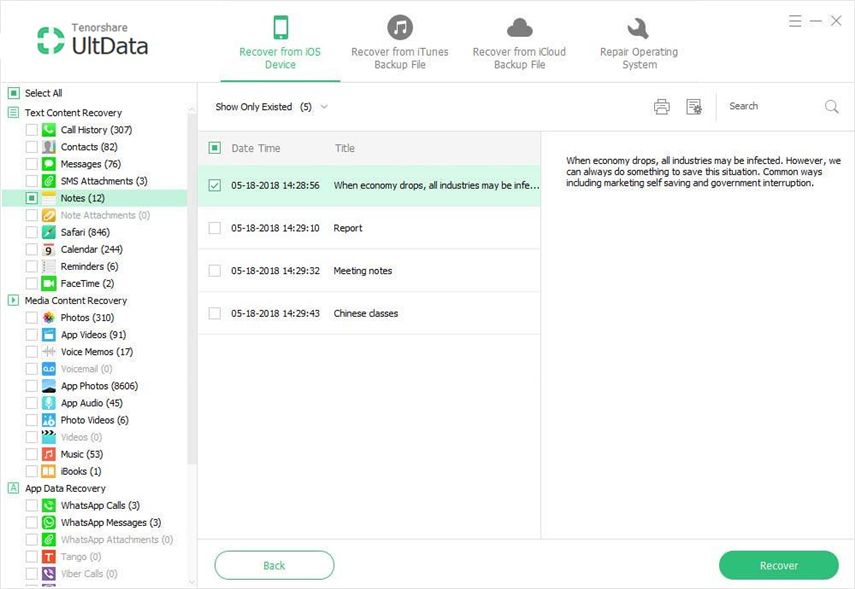
- (4) Затим искључите стари иПхоне. Програм ће тражити да поново повежете уређај и поново покренете скенирање. Само одаберите Откажи. Затим повежите свој иПхоне 6с са рачунаром.

- (5) Тада ће се појавити прозор који ће вас питати да поново покренете скенирање, кликните на дугме Откажи. На главном сучељу изаберите „Обнови на уређај“ након што кликнете на дугме „Обнови“.

То је све за пренос података са старихиПхоне на иПхоне 6с без обнављања. Алтернативно, такође можете да преместите белешке користећи иТунес или иЦлоуд, ако немате ништа против брисања постојећих података на иПхонеу 6с. Проверите следећи део.
Напомене о преносу са старог иПхонеа на иПхоне 6с / 6с Плус помоћу иТунес / иЦлоуд
Кориштење иТунес-а:
- (1). Направите иТунес сигурносну копију свог старог иПхонеа.
- (2). Повежите нови иПхоне 6с / 6с Плус са рачунаром.
- (3). Кликните десним тастером миша на свој уређај са бочне траке. Кликните на „Врати из сигурносне копије…“
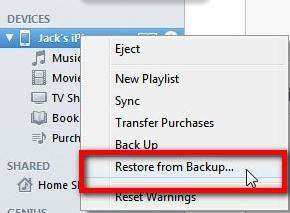
Коришћење иЦлоуд-а:
- (1) Направите сигурносну копију података са иПхоне-а помоћу иЦлоуд-а.
- (2) Укључите иПхоне 6с (Плус) да бисте поставили иПхоне и тапните на Ресторе фром иЦлоуд Бацкуп.
- (3) Изаберите најновију сигурносну копију свог старог уређаја и тапните на Врати.
- (4) Када се поступак враћања заврши, ваш иПхоне ће се поново покренути.










